So fügen Sie einer Tabelle in Word Zeilen und Spalten hinzu
Microsoft Word Microsoft 365 Microsoft Held / / July 19, 2021

Zuletzt aktualisiert am

Zur Anpassung können Sie einem Microsoft Word-Dokument Zeilen und Spalten hinzufügen. Befolgen Sie dazu diese Anweisungen, um Tablets hinzuzufügen.
Microsoft Word ist wahrscheinlich nicht das Erste, woran Sie denken, wenn Sie mit einer Tabellenkalkulation arbeiten müssen. Dafür würden Sie sich an Microsoft Excel wenden. Dennoch können Sie einer Tabelle in einem Word-Dokument weiterhin Spalten und Zeilen hinzufügen. So geht's.
Zeilen und Spalten hinzufügen: Erstellen Sie eine Tabelle
Der erste Schritt beim Hinzufügen von Zeilen und Spalten in einem Word-Dokument besteht darin, eine Tabelle zu erstellen. Um loszulegen:
- Start Microsoft Word.
- Bringen Sie die Dokument Sie verwenden möchten.
- Legen Sie Ihre Zeiger an der Stelle, an der Sie eine Tabelle hinzufügen möchten.
- Wählen Einfügen > Tabelle im Word-Menüband.
- Verwenden Sie die Diagramm im Pulldown-Menü, um Zeilen und Spalten hinzuzufügen.
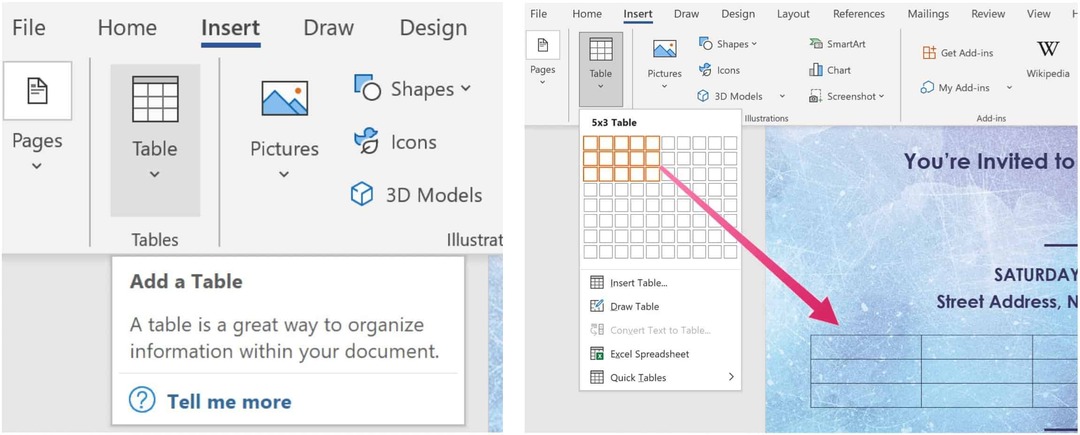
Nachdem die Tabelle erstellt wurde, können Sie Daten hinzufügen.
Zeilen hinzufügen
Nachdem Sie eine Tabelle in einem Word-Dokument erstellt haben, müssen Sie möglicherweise eine neue Zeile hinzufügen. Sie können dies tun, indem Sie Ihren Cursor in die letzte Zelle der Tabelle setzen und dann auf der Tastatur auf die Tabulatortaste klicken. Um weitere Zeilen hinzuzufügen, wiederholen Sie den Vorgang.
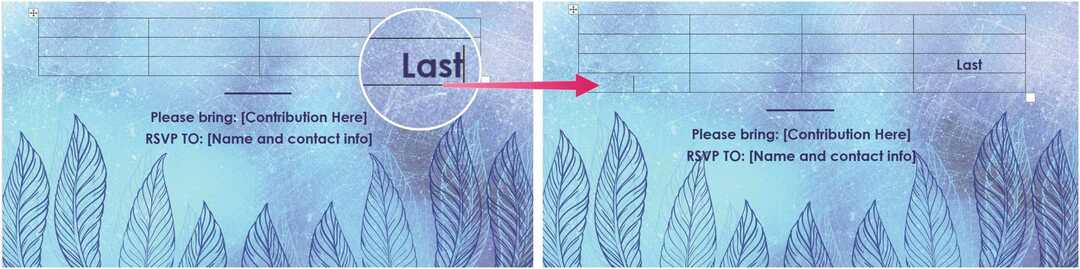
Zeilen löschen
Sie können Zeilen und Spalten in Ihrer Tabelle auch löschen, indem Sie die Entf-Taste drücken. Wählen Sie dazu eine Zeile oder Spalte in der Tabelle aus und verwenden Sie dann die Entf-Taste. Sie können auch die Schaltfläche Löschen im Optionsfeld auswählen und dann Zeile löschen auswählen. Sie können mit derselben Schaltfläche auch Zelle löschen, Spalte löschen und Tabelle löschen auswählen.

Spalten löschen
Es ist auch möglich, Spalten auf ähnliche Weise zu löschen. Wählen Sie zuerst die gesamte Spalte aus, die Sie löschen möchten, und drücken Sie dann die Entf-Taste auf Ihrer Tastatur.
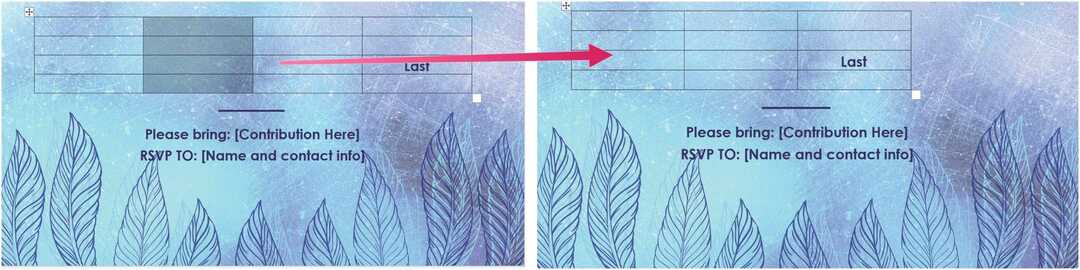
Andere Optionen
Wenn sich der Cursor in der Tabelle befindet, können Sie über das Menüband von Word zusätzliche Schritte ausführen. Wählen Sie zuerst die zweite Layout-Option im Menü. Wählen Sie dort Zeilen & Spalten und wählen Sie aus den folgenden Optionen.
Mit ichOben einfügen, eine Zeile über der aktuellen Zelle wird erstellt, genauso wie Unten einfügen fügt unmittelbar nach der aktiven Zelle eine neue Zeile hinzu. Rechts einfügen erstellt eine neue Spalte rechts von der Zelle, während Links einfügen macht das Gegenteil.
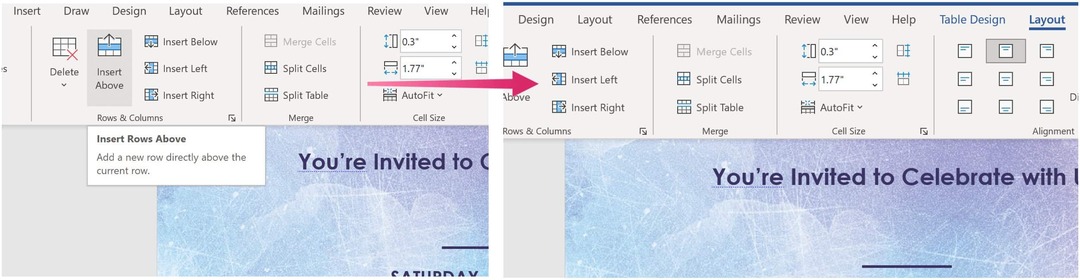
Mehr mit Microsoft Word
Es überrascht nicht, dass Sie mit Word noch viel mehr tun können, sogar mit Tabellen, einschließlich Formatierung ändern. Sie können auch eine Gliederungsansicht wenn Sie mit großen Dokumenten arbeiten und animierte GIFs einfügen, neben anderen Aufgaben.
Sie finden Microsoft Word in der Microsoft 365-Suite. Für den Heimgebrauch ist die Microsoft 365-Suite (ehemals O365) ist derzeit in drei Varianten erhältlich, darunter als Familien-, Privat- und Home & Student-Plan. Preislich liegt der erste bei 100 US-Dollar pro Jahr (oder 10 US-Dollar/Monat) und umfasst Word, Excel, PowerPoint, OneNote und Outlook für Mac. Die Mitgliedschaft umfasst bis zu sechs Benutzer. Die persönliche Version ist für eine Person und kostet 70 USD/Jahr oder 6,99 USD pro Monat. Schließlich ist der Studentenplan ein einmaliger Kauf von 150 US-Dollar und beinhaltet Word, Excel und PowerPoint.
Business-Benutzer können zwischen Basic-, Standard- und Premium-Plänen wählen, beginnend bei 5 USD pro Benutzer/Monat.
So löschen Sie den Google Chrome-Cache, die Cookies und den Browserverlauf
Chrome speichert Ihren Browserverlauf, Cache und Cookies hervorragend, um Ihre Browserleistung online zu optimieren. So geht's...
Preisabgleich im Geschäft: So erhalten Sie beim Einkauf im Geschäft Online-Preise
Der Kauf im Geschäft bedeutet nicht, dass Sie höhere Preise zahlen müssen. Dank Preisgarantien können Sie beim Einkaufen in...
So verschenken Sie ein Disney Plus-Abonnement mit einer digitalen Geschenkkarte
Wenn Sie Disney Plus genossen haben und es mit anderen teilen möchten, können Sie hier ein Disney+ Geschenk-Abonnement für...
Ihr Leitfaden zum Teilen von Dokumenten in Google Docs, Tabellen und Präsentationen
Sie können ganz einfach mit den webbasierten Apps von Google zusammenarbeiten. Hier ist Ihre Anleitung zum Teilen in Google Docs, Tabellen und Präsentationen mit den Berechtigungen...



